Tutorials over handleidingen en rechten in Jira
Rechten beheren in Jira
Let op: deze functies zijn alleen beschikbaar als je een Jira-beheerder bent.
- Navigeer naar de rechterbovenhoek van het scherm. Selecteer het Tandwiel en Gebruikersbeheer in het vervolgkeuzemenu. Hier kun je een lijst van alle gebruikers bekijken, toegang verlenen tot verschillende toepassingen en dienovereenkomstig rechten instellen.

- Je kunt ook het Tandwiel en Systeem selecteren in het vervolgkeuzemenu.
- Selecteer Projectrollen of Algemene rechten in de zijbalknavigatie.
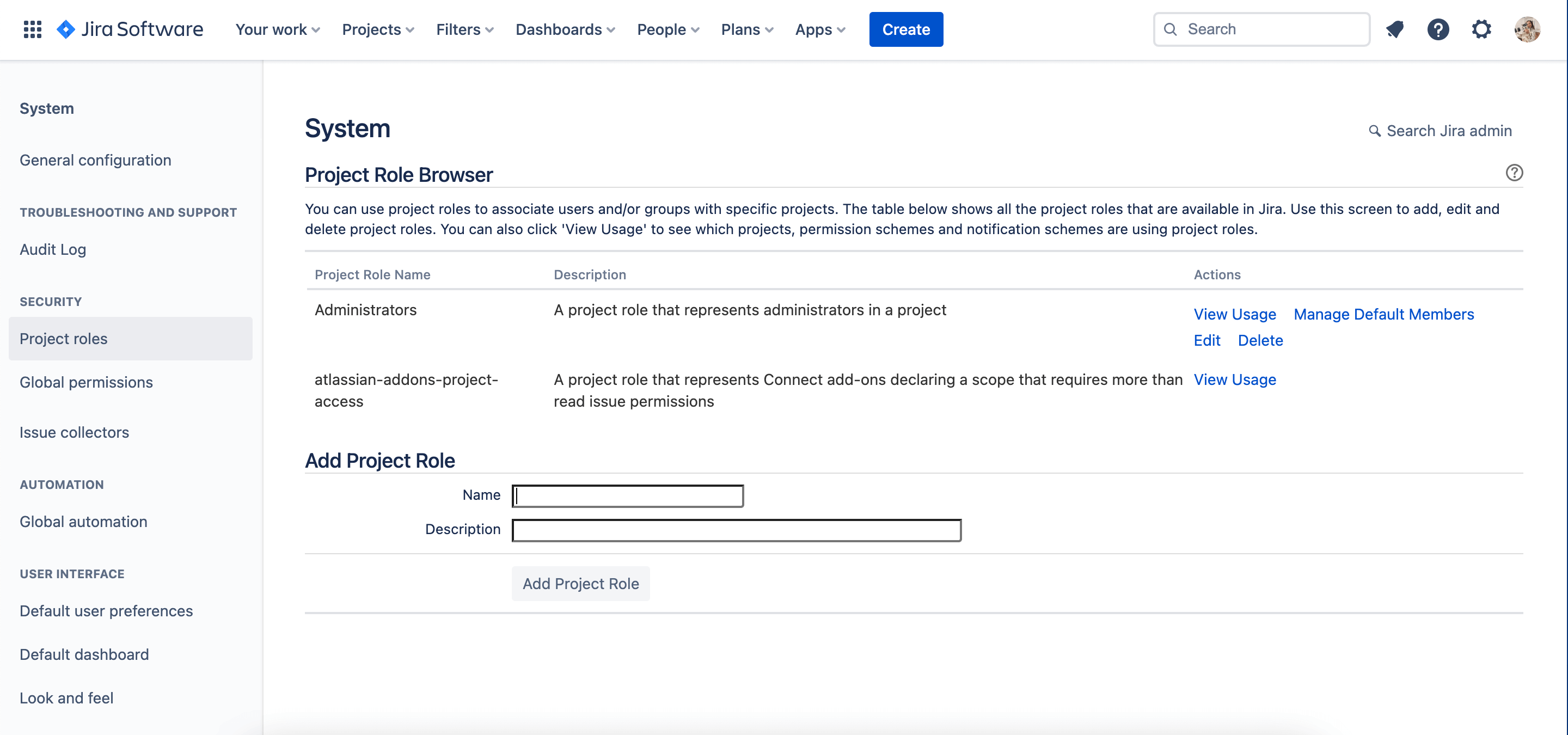
Rechtenschema's aanmaken of bewerken
Let op: deze functies zijn alleen beschikbaar als je een Jira-beheerder bent.
- Navigeer naar de rechterbovenhoek van het scherm. Selecteer het Tandwiel en Issues in het vervolgkeuzemenu.
- Selecteer Rechtenschema's in de zijbalknavigatie.
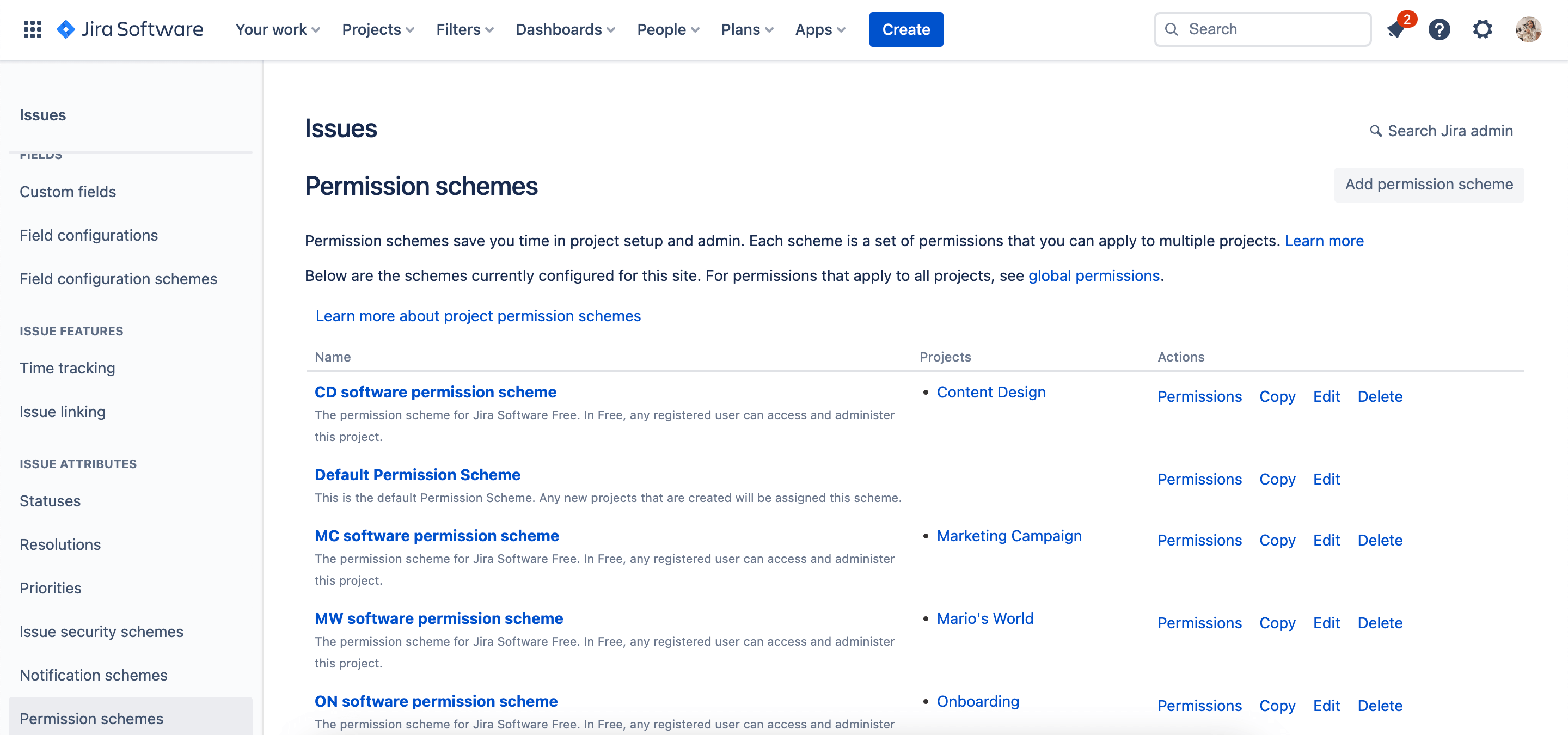
Toegang tot de rechtenhulp in Jira
Gebruik de Rechtenhulp van Jira om te ontdekken waarom een gebruiker wel of niet bepaalde rechten heeft.
In bedrijfsbeheerde en teambeheerde projecten:
- Navigeer naar de rechterbovenhoek van het scherm. Selecteer het Tandwiel en Systeem in het vervolgkeuzemenu.
- Selecteer Rechtenhulp in de zijbalknavigatie.
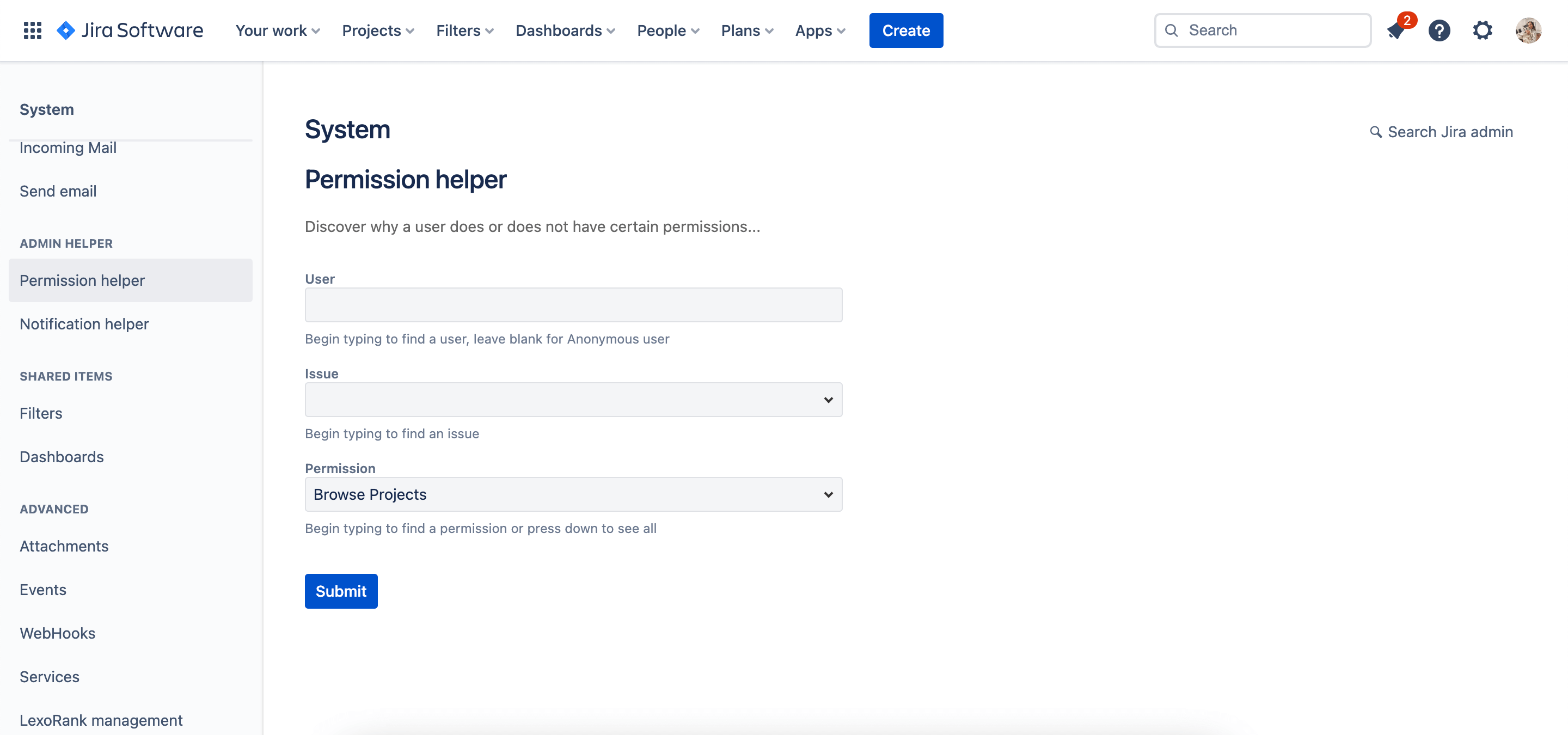
Een groep aanmaken en bijwerken
- Ga naar admin.atlassian.com. Selecteer je organisatie als je er meer dan één hebt.
- Selecteer Map > Groepen.
- Selecteer de knop Groep aanmaken om een nieuwe groep aan te maken.
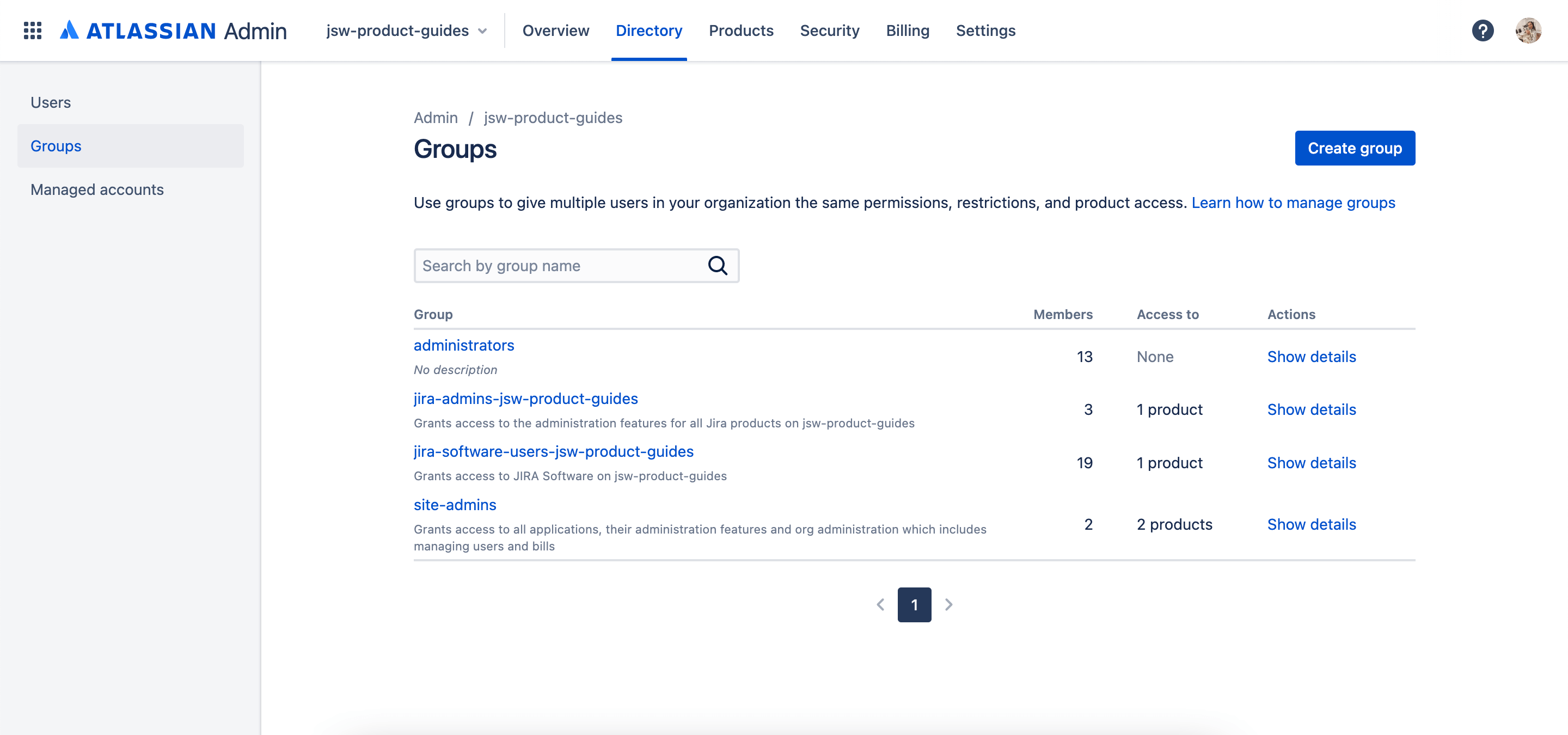
De projectrollen van een gebruiker toewijzen of bijwerken in Jira
Je kunt de rol van een gebruiker in het Jira-project bekijken en bewerken. Je kunt een gebruiker bijvoorbeeld snel nieuwe rollen toewijzen in verschillende projecten tegelijk.
- Meld je aan op admin.atlassian.com.
- Ga vanuit je organisatie naar Map > Gebruikers.
- Zoek de gebruiker wiens rol je wilt wijzigen en selecteer vervolgens zijn avatar of klik op Details tonen.
- Selecteer het pictogram met drie stippen naast een Jira-product en selecteer vervolgens Jira-projectrollen bekijken.
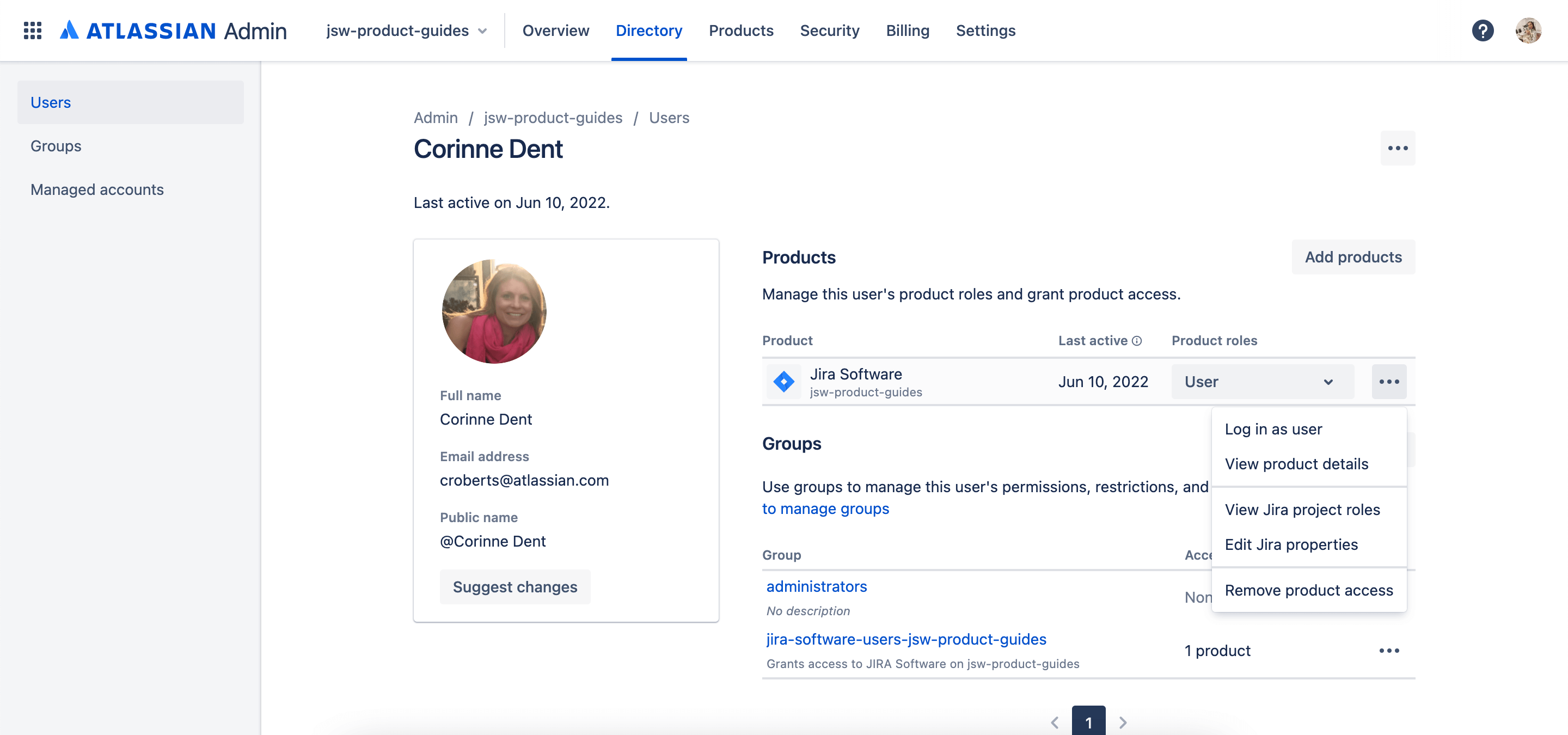
Een nieuwe projectrol aanmaken in Jira
Een nieuwe projectrol definiëren:
- Navigeer naar de rechterbovenhoek van het scherm. Selecteer het Tandwiel en Systeem in het vervolgkeuzemenu.
- Selecteer onder Beveiliging de optie Projectrollen. De Projectrolbrowser wordt weergegeven. Deze bevat een lijst van alle projectrollen op je Jira-site.
- Voer onder Projectrol toevoegen onderaan de pagina de naam en een omschrijving van de gewenste rol in
- Klik op de knop Projectrol toevoegen.
Leden aan de rol toevoegen:
- Klik op Standaardleden beheren in de kolom Acties voor je zojuist aangemaakte projectrol.
- Klik op Bewerken onder Standaardgebruikers of Standaardgroepen.
- Voer groepsnamen in het veld Gebruiker(s) toevoegen aan projectrol in. Of selecteer het gebruikerskiezerpictogram om individuele gebruikers toe te voegen.
- Klik op de knop Toevoegen.
Zodra er een nieuwe projectrol is aangemaakt, is deze beschikbaar voor alle projecten. Projectbeheerders kunnen vervolgens leden toewijzen aan de projectrol voor hun project (zie het projectrollidmaatschap beheren).